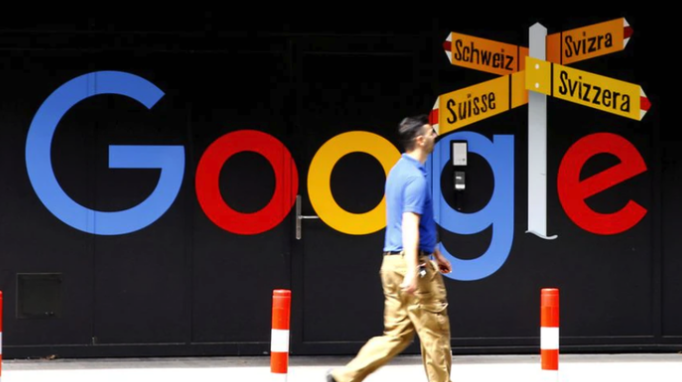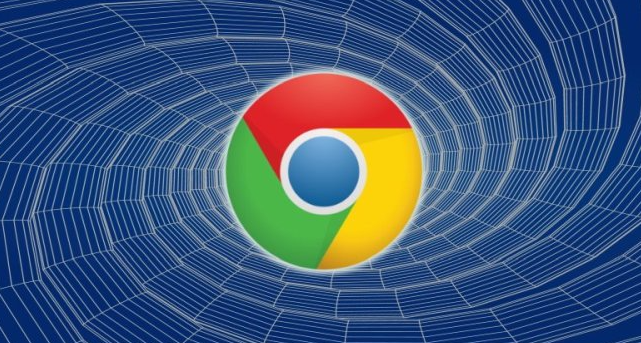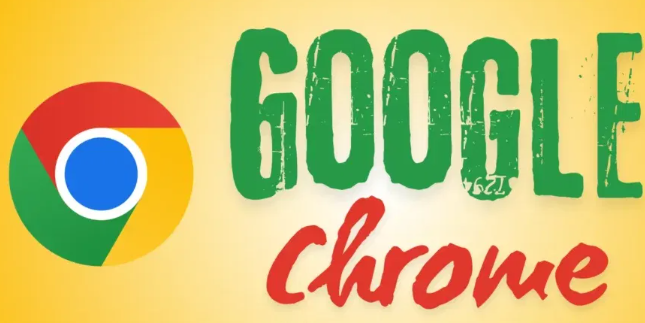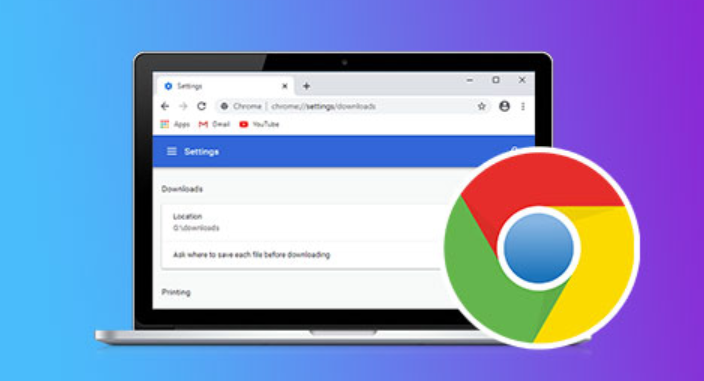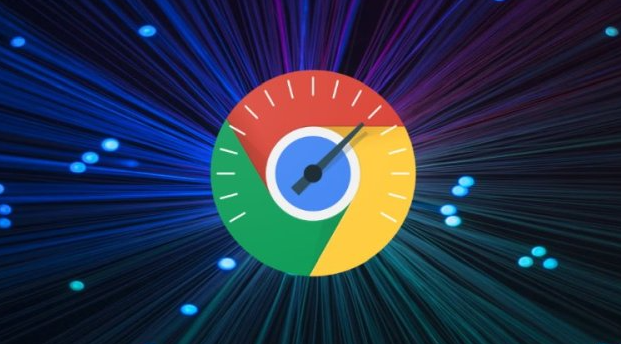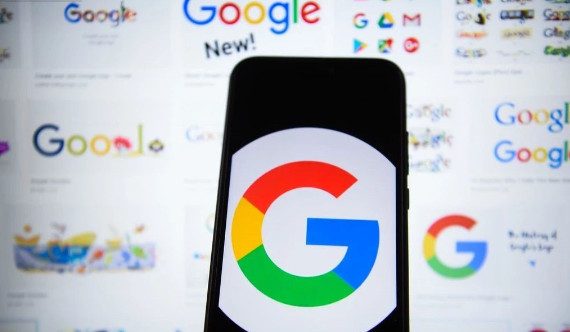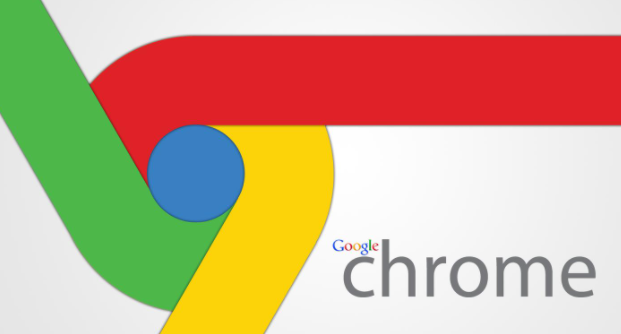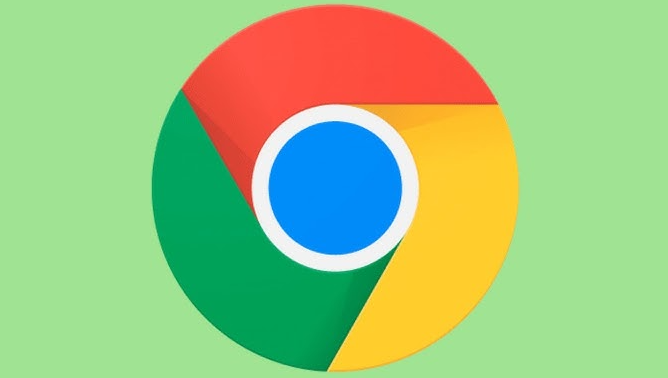教程详情

1. 检查网络连接:确保设备连接到稳定的网络,尽量靠近路由器,避免信号干扰和衰减。关闭其他占用网络带宽的设备和应用程序,如正在播放高清视频的设备、进行大规模数据传输的软件等。
2. 调整浏览器设置:按`Shift+Esc`打开Chrome内置任务管理器,查看并结束占用大量资源的任务。从设置菜单中禁用“预加载页面以加快浏览和搜索速度”的选项。在地址栏输入`chrome://flags`,找到“Parallet download”选项并将其改为“enable”,开启多线程下载支持。
3. 清理浏览器缓存和Cookie:点击右上角的菜单按钮,选择“更多工具”-“清除浏览数据”,定期清除浏览器缓存和Cookie,以提高浏览器性能和下载速度。
4. 优化下载任务管理:使用Chrome的内置任务管理器(按`Shift+Esc`打开)查看当前正在进行的任务,对于非必要的后台任务,可以选择结束它们以释放系统资源。同时,合理安排下载任务的数量,避免同时启动过多的下载任务导致资源竞争。
5. 更新浏览器和插件:确保Chrome浏览器是最新版本,旧版本可能存在与插件不兼容的问题。同时,检查插件是否为最新版,可在扩展程序管理页面(点击右上角三个点,选择“更多工具”,再点击“扩展程序”)中查看和更新插件。